Alla blanketter kan på olika sätt sparas i Excel-format och t.ex. bifogas till mailet när en följesedel skickas. Excel-bladet innefattar alla fält som ingår i blankettens design och liknar innehållet i PDF-filen, med skillnaden att raderna löper fram till sidfoten oavsett sidbrytning. Alltså på samma sätt som när inställningen Huvud, fot en gång i blankettens Disposition.
|
Excel-filen ger mottagaren möjlighet att bearbeta filen och läsa in den i sina system. Därmed ges förutsättningar för att få ut information om ingående produkter som t.ex. EAN-kod, nummer och benämning.
|
|
![]() E-Blanketter - Excel. På varje blankett finns nu
alternativet Excel som innebär att en Excel-fil skapas av
blanketten som bifogas tillsammans med den ordinarie PDF:en i mailet,
t.ex. vid Direktutskrift,
eller när flera e-blanketter skickas
från Utskrifter Administration.
E-Blanketter - Excel. På varje blankett finns nu
alternativet Excel som innebär att en Excel-fil skapas av
blanketten som bifogas tillsammans med den ordinarie PDF:en i mailet,
t.ex. vid Direktutskrift,
eller när flera e-blanketter skickas
från Utskrifter Administration.
![]()
Det innebär att regler kan definieras för att skicka t.ex. följesedel som Excel-fil till vissa kunder som önskar detta.
|
|
||
|
Denna funktion kan jämställas med när en skärmlista skickas till Excel, d.v.s. inget filnamn behöver anges om avsikten inte är att spara filen. |
![]() Utskrift till bildskärm - Skicka som e-mail. Om
en blankett skickas som e-mail kommer också Excel-filen
att bifogas till mailet tillsammans med PDF-filen om så är
definierat för kundens regler för E-Blankett.
Utskrift till bildskärm - Skicka som e-mail. Om
en blankett skickas som e-mail kommer också Excel-filen
att bifogas till mailet tillsammans med PDF-filen om så är
definierat för kundens regler för E-Blankett.
Riktlinjer för blanketter till Excel
Här är några användbara riktlinjer för att förbättra användningen av blanketter i Excel:
Enhetlig design. Ju mer enhetlig designen av blanketten är, desto bättre blir avbildningen av ingående data i Excel-bladet.
|
Jämna rader och kolumner. Se till att rader och kolumner är jämna och använd funktionerna för att justera positioner i blankettens design för att undvika ojämna rader och att vissa fält spretar. Detta förbättrar själva dokumentet, men också avbildningen av ingående data till Excel. |
|
|
Justering. Om t.ex. summor i blankettens fot här högerjusterade, bör också fritexter som utgör rubriker ovanför också vara högerjusterade. |
|
Markera alla berörda fält och välj t.ex. Högerjustera för att få en likartad justering t.ex. av summor med rubriker i blankettens sidfot.
Sidnummer / Antal sidor. Antal sidor är kanske inte alltid relevant för Excel, men är ett exempel som kan finnas med i designen. Designa texter i fältens mask, stället för med mellanliggande fritexter.
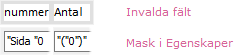
Grafiska objekt som bilder och rektanglar inkluderas, görs portabla och sparas i Excel-bladet.
Se även följande avsnitt för rapporter till fil och Excel: